Featured Products
Wat is Lomography?
Lomografyske fotografy komt fuort út 'e earste LOMO-kamera's dy't waarden makke yn' e 1980's. Lomografy wurdt karakterisearre troch libbene en faak ûnferwachte kleuren, tegearre mei vignettering en sa no en dan in lichte wazigens. De ûnfoarspelberens fan LOMO-kamera's makke har in favoryt ûnder artistike fotografen, en ferskate fan 'e resultaten fan LOMO-kamera's binne tentoansteld yn keunstgaleryen oer de heule wrâld. Troch de komst fan Photoshop is it net langer nedich om nei it rjocht te sykjen kamera of foar fotografen om meardere ferskillende kamera's te keapjen. Tsjintwurdich kinne jo it lomografy-effekt berikke troch gewoan elke kamera te brûken en de ôfbylding te bewurkjen yn Photoshop. Somtiden binne d'r sels iPhone-apps dy't dit uterlik berikke.
Spesjale opmerking: Photoshop Elements 8 waard brûkt by it oanmeitsjen fan dizze tutorial, mar alle moderne Photoshop-programma's kinne dit effekt oanmeitsje en sille dat dwaan mei praktysk identike stappen en formulearring.
Stap foar stap proses
1.) Upload in foto fan alles yn Photoshop as Photoshop Elements. De lomografytechnyk hat de neiging it bêste te wurkjen mei foto's fan in artistike aard, mar it kin brûkt wurde mei elke fotografy.

2.) Klikje op Filter, klikje dan op Korrekte lensferfoarming.
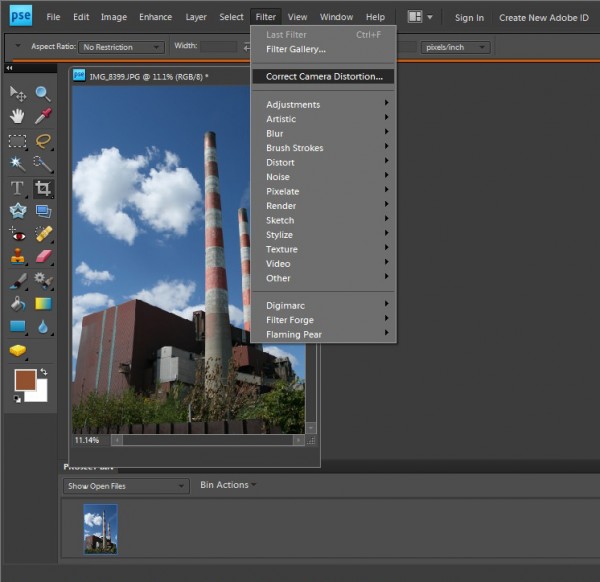
3.) Typ in getal yn it fakje Vignettebedrach. Jo kinne dermei eksperimintearje, mar foar dit foarbyld brûke -55, klikje op OK.
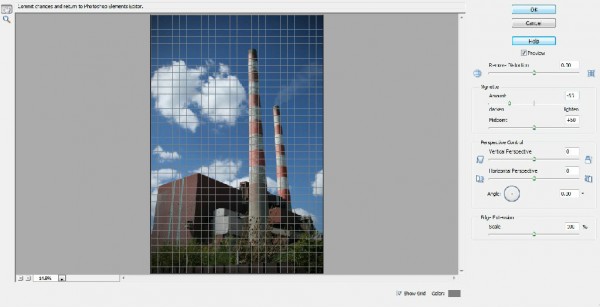
4.) Klikje op Ferbetterje, gean dan del nei Kleur oanpasse en selektearje Kleurkurven oanpasse.
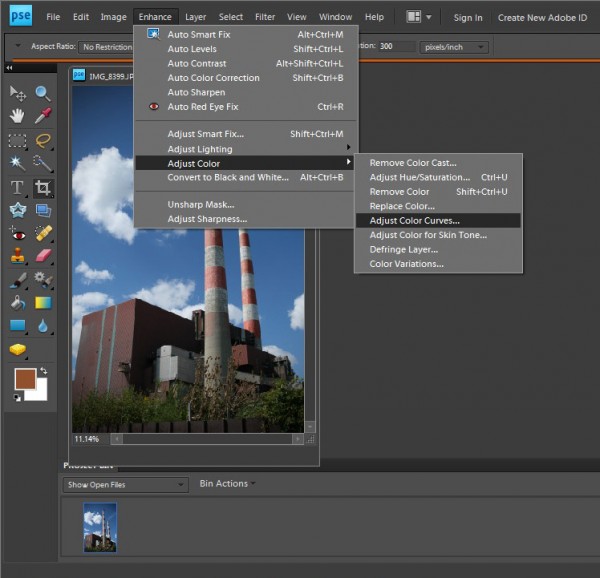
5.) Eksperimintearje mei de fjouwer sliders. De sliders brûke om in S-kromme te meitsjen leveret de bêste resultaten. As jo ienris tefreden binne, klikje jo op OK.
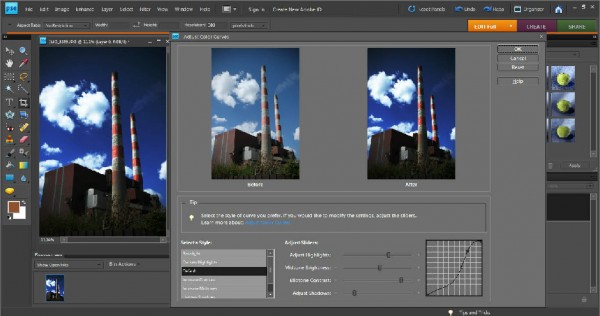
6.) Klikje op Lagen en gean del nei Nije oanpassingslaach. Selektearje dan Levels en klikje op OK.
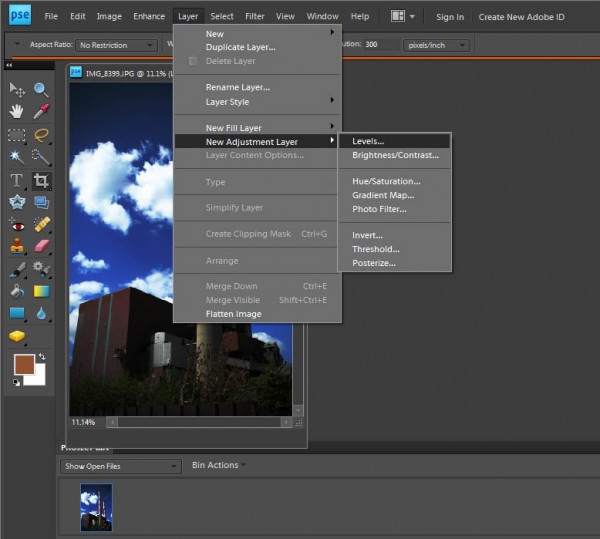
7.) Klikje op de dellûk Kanalen en selektearje Red.
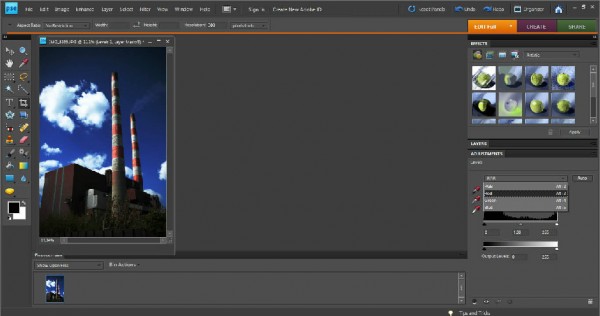
8.) Folje de oanbeane earste en tredde fakjes yn. Jo kinne eksperimintearje mei dizze getallen, mar foar no 50 yn it earste fak sette en 220 yn it tredde fak. Lit it middelste fakje sa't it is.
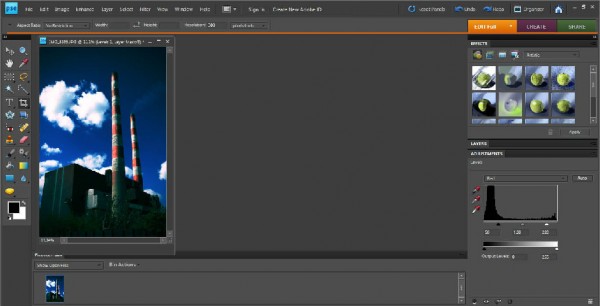
9.) Folgjende moatte jo de lagen gearfoegje, troch te klikken op Lagen en sichtber fusearje.
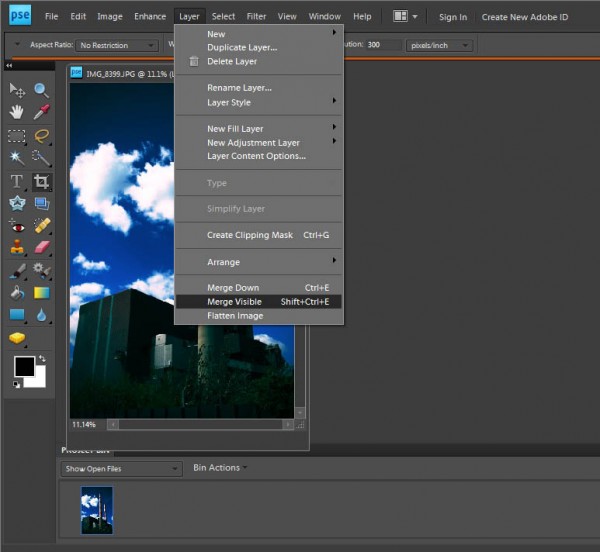
10.) Selektearje no Ferbetterje en gean del nei Unskerp masker.
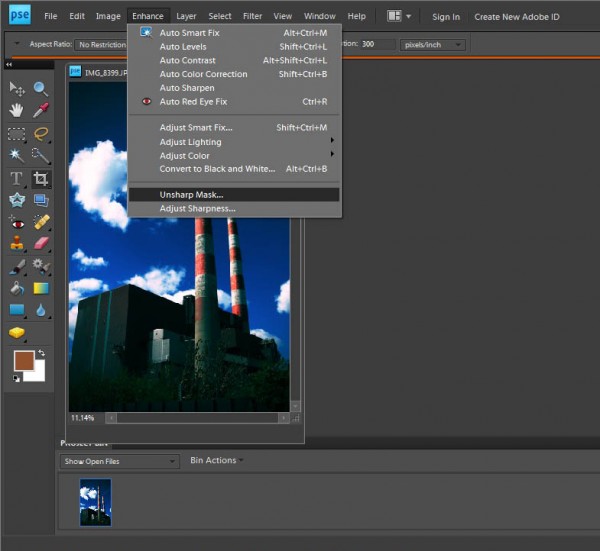
11.) Dochs kinne jo opnij eksperimintearje mei de nûmers dy't befolke wurde moatte. Foar dit foarbyld haw ik Bedrach 40, Radius 40 en Drompel 0. Selekteare, as jo jo seleksjes ynfierd hawwe, klikje dan op OK.
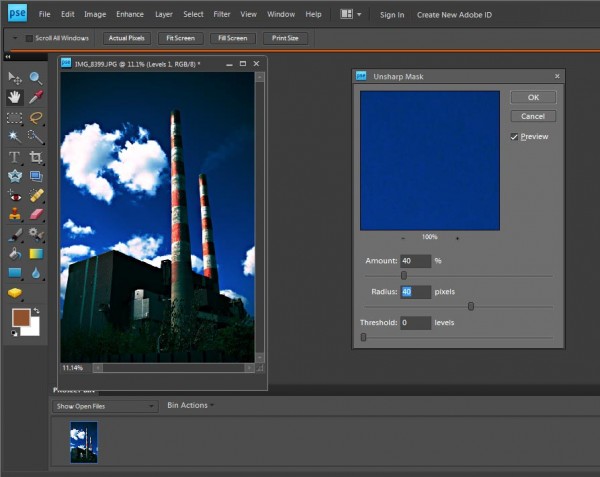
De Resultaten

De ôfbylding dy't jo no hawwe is lomografy! It wirklik leuke diel oer it bewurkjen fan foto's yn 'e lomografystyl is dat jo yn steat binne om te eksperimintearjen mei kleuren en in soad te vignetterjen sûnder it gefoel dat jo foar geane te befrijen. Alle boppesteande nûmers kinne troch ferskate punten yn beide rjochtingen oanpast wurde en it einresultaat sil noch hyltyd hâlde oan it algemiene gefoel fan lomografy.
Hawwe jo earder eksperiminteare mei lomografy, fia in LOMO-kamera as Photoshop? Lit in reaksje efter oer jo resultaten.
April A. Taylor, de gastskriuwer foar dit artikel, is in fotograaf Dark Art / Horror and Fine Art út Detroit, MI. Har priiswinnende wurk is ynternasjonaal publisearre en tentoansteld yn mear as 100 ferskillende keunstgaleryen, tydskriften, boeken en films.
no Comments
Lit in reaksje efter
Jo moatte ynlogd berjocht skriuwe te kinnen.







































Ik haw lomo-styl earder sjoen, en tuten oer hoe't jo dines der earder útsjen kinne litte, mar ik fyn de fisuele werjeften dy't jo hjir hawwe tafoege. Aardich!
Dit is geweldich!
Ik haw noch nea fan Lomography heard, mar ik fyn it al leuk!
Och leuk effekt!
De earste poging kaam geweldich út, tank foar Keeping It Simple!
Ik hâld fan effekten, en dizze is geweldich tank.